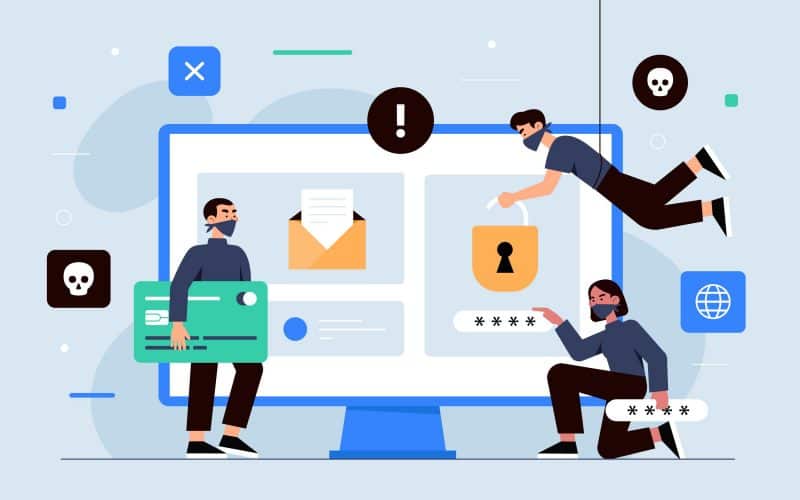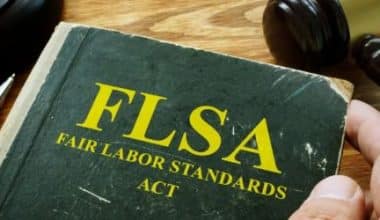Bu dijital çağda hayatlarımız teknolojiyle iç içe geçiyor ve dijital kimliklerimiz, fiziksel kimliklerimiz kadar değer taşıyor. E-posta, geniş sanal ortamda dijital posta kutumuz gibi davranarak iletişim kurmamıza, işbirliği yapmamıza ve etrafımızdaki dünyayla bağlantı kurmamıza olanak tanır. Gmail kullanıcısı olmak sizi, kişisel ve profesyonel iletişim için bu platforma bağımlı olan 1.5 milyardan fazla kullanıcıdan oluşan küresel bir topluluğa bağlar. Ancak e-postanın rahatlığı ve verimliliği aynı zamanda gizli bir tehdidi de beraberinde getirir; hassas bilgilerinizi, kişisel verilerinizi ve hatta kimliğinizi tehlikeye atabilecek siber güvenlik riskleri. Burada size Gmail'de güvenliğinizi artırmaya yönelik bazı ipuçlarının yanı sıra uygulanabilir adımlar sunacağım.
Önemli Noktalar
Lider bir e-posta servis sağlayıcısı olarak Gmail, kullanıcılarına pek çok avantaj sağlamıştır. Ancak yine de siber hırsızların ve suçluların saldırılarına karşı hassastır.
Bazı Gmail güvenlik ipuçları şunları içerir:
- Hesabınızda iki faktörlü kimlik doğrulamayı etkinleştirin
- Hesap etkinliğinizi düzenli olarak inceleyin
- Kimlik avı girişimlerine dikkat edin
- Yazılımı ve uygulamaları düzenli olarak güncelleyin
- Güçlü, benzersiz şifreler kullanın
- Gmail'in güvenlik özelliklerini kullanın
- Önemli e-postalarınızı düzenli olarak yedekleyin
E-posta Güvenliğinin Durumunu Anlamak
The Verizon 2021 Veri İhlali Araştırmaları Raporu Tüm ihlallerin %36'sının kimlik avı saldırılarından kaynaklandığını ve e-postanın birincil saldırı vektörü olduğunu ortaya çıkardı. Bu endişe verici istatistik, e-posta kullanımıyla ilişkili riskleri azaltmak için güçlü güvenlik önlemlerine duyulan ihtiyacı vurguluyor.
Sosyal medya pazarlamacısı olarak ilk yıllarımda dolandırıldım. Bankam gibi görünen bir yerden hesap bilgilerimi güncellememi isteyen acil bir e-posta aldım. Hiç şüphelenmeden, tereddüt etmeden bağlantıya tıkladım ve kimlik bilgilerimi girdim, ancak daha sonra bunun bir kimlik avı dolandırıcılığı olduğunu keşfettim. Aynı hatayı yapmaktan kaçınmak için Gmail'de güvenliğinizi artırmaya yönelik bazı ipuçlarını burada bulabilirsiniz:
Gmail Güvenlik İpuçları
#1. İki Faktörlü Kimlik Doğrulamayı Etkinleştir (2FA)
Google'a göre 2FA'yı etkinleştirmek otomatik saldırıların %99.9'unu engelleyebilir. Gmail hesabınızın güvenliğini artırmak için iki faktörlü kimlik doğrulamayı etkinleştirmeyi düşünün. Hesabınıza erişim sağlamak için şifrenizin yanı sıra telefonunuza gönderilen kod gibi ikinci bir faktöre ihtiyacınız olacaktır.
İki faktörlü kimlik doğrulamayı şu şekilde etkinleştirebilirsiniz:
- Google Hesabınızı açın.
- Gezinti panelinde Güvenlik'i seçin.
- "Google'da nasıl oturum açarsınız?" bölümünün altında 2 Adımlı Doğrulama'yı seçin
Başlamak.
- Ekrandaki adımları izleyin.
Ayrıca Oku: Gmail ve Outlook: Gelen Kutusunda Kişisel Bir Yolculuk
#2. Hesap etkinliğini her zaman inceleyin
Gmail hesabınızı izleyerek olağandışı giriş denemelerini veya şüpheli etkinlikleri arayarak olası güvenlik ihlallerini erkenden tespit edebilirsiniz. Kullanıcılar, Google'ın ayrıntılı hesap etkinliği günlükleri aracılığıyla giriş konumlarını ve cihazlarını takip edebilir.
Hesap etkinliğinizi şu şekilde kontrol edebilirsiniz:
- Gmail hesabınızda oturum açın.
- Sağ alt köşeye ilerleyin ve "Son hesap etkinliği" altındaki "Ayrıntılar"ı tıklayın.
- Oturum açma bilgileri, oturumlar ve cihazlar da dahil olmak üzere son etkinliklerin listesini inceleyin.
#3. Kimlik avı girişimlerine karşı dikkatli olun
Dolandırıcılar, şifrenizi açığa çıkarmanız için sizi kandırmak amacıyla Gmail'e benzeyen aldatıcı e-postalar gönderir. Suçlular genellikle bu e-postalara, sahte giriş sayfalarına yönlendiren ve şifrenizi girerseniz çalmalarına olanak tanıyan bağlantılar ekler.
Kimlik avı planlarının kurbanı olmamak için, e-postalardaki bağlantıların meşruiyetini doğrulayamadığınız sürece tıklamaktan kaçının. Tıklamadan önce hedefini önizlemek için farenizi bağlantının üzerine getirin. Google Chrome kullanıyorsanız adresi tarayıcının sol alt köşesinde bulabilirsiniz.
Ayrıca Oku: SİBER GÜVENLİK DEĞERLENDİRMESİ: Örnekler, Kontrol Listesi ve Araçlar
#4. Yazılımı ve uygulamaları düzenli olarak güncelleyin
İşletim sisteminizi, tarayıcınızı ve Gmail uygulamanızı düzenli olarak güncellemek, güvenlik açıklarının düzeltilmesine ve ortaya çıkan tehditlere karşı korunmanıza yardımcı olabilir. Siber Güvenlik ve Altyapı Güvenliği Ajansı, siber güvenlik risklerinin azaltılmasında zamanında yazılım güncellemelerinin önemini vurguluyor.
Yazılım Güncellemeleri Nasıl Gerçekleştirilir
- Windows için: Ayarlar > Güncelleme ve Güvenlik > Windows Güncelleme'ye gidin.
- MacOS için: Sistem Tercihleri > Yazılım Güncelleme'ye gidin.
- Mobil cihazlar için: Ayarlar > Sistem Güncellemeleri veya Yazılım Güncelleme'ye gidin.
#5. Güçlü, benzersiz şifreler kullanın
Zayıf veya geri dönüştürülmüş parolaların kullanılması büyük bir güvenlik açığı oluşturarak onları kaba kuvvet saldırılarına veya parola püskürtme tekniklerine açık hale getirir. Google Güvenlik Blogu, olası bir ihlalin etkisini en aza indirmek amacıyla her çevrimiçi hesap için benzersiz, karmaşık bir şifre kullanılmasını önerir.
#6. Gmail'in güvenlik özelliklerini kullanın
Gmail, spam filtreleme, kötü amaçlı yazılım tespiti ve şifreleme gibi çeşitli güvenlik özellikleri sağlar. Bu araçları kullanmak Gmail hesabınızın güvenliğini artırabilir ve yaygın tehditlere karşı koruma sağlayabilir.
Kullanılacak Temel Gmail Güvenlik Özellikleri:
- Şüpheli e-postaları otomatik olarak spam klasörünüze yönlendirmek için Gmail'in spam filtresini etkinleştirin.
- Zararlı olabilecek ekleri belirlemek ve karantinaya almak için Gmail'in kötü amaçlı yazılım algılama özelliğini açın.
- Aktarım sırasında ve kullanımda olmayan e-postalarınızın güvenliğini sağlamak için Gmail'in şifreleme özelliklerini kullanın.
Ayrıca Oku: GMAIL İŞİ: Nasıl Çalışır ve Nasıl Oluşturulur
#7. Önemli e-postalarınızı düzenli olarak yedekleyin.
Önemli e-postaların yedek kopyaları, bir güvenlik olayı veya veri kaybı durumunda cankurtaran halatı olabilir. Google tarafından sağlanan seçenekleri kullanarak Gmail verilerinizi koruma amacıyla dışa aktarabilir ve arşivleyebilirsiniz.
Gmail güvenlik ipuçları için her zaman başvurabileceğiniz bir kontrol listesini burada bulabilirsiniz:
Ayrıca Oku: Veri Güvenliği için Değişmez Yedeklemeleri Anlamak
Gmail İçin En İyi Güvenlik Türü Nedir?
Gmail için en iyi güvenlik türü, şifrenize ek olarak telefonunuza gönderilen kod gibi ikinci bir doğrulama biçimini zorunlu kılarak ekstra bir koruma katmanı ekleyen İki Faktörlü Kimlik Doğrulamadır (2FA).
Gmail Gelen Kutunuzu Düzenleme

Gmail güvenliğinizi artırmaya yönelik bazı ipuçları gördükten sonra, Gmail gelen kutunuzu nasıl düzenleyebileceğinize hızlıca bir göz atalım:
#1. Özellikleri anlayın
Gmail'in neler sunduğunu anlamak, Gmail hesabınızı düzenlemeye yönelik çok önemli bir ilk adımdır. E-posta ihtiyaçlarınızı karşılamak için Gmail'in organizasyon özelliklerini özelleştirin. İşte en yaygın özelliklerden bazıları:
Sekmeler
Varsayılan olarak sekmeler "kategoriler" olarak anılır ve "Birincil", "Sosyal" ve "Promosyonlar"ı içerir. Ayrıca "Güncellemeler" ve "Forumlar" gibi sekmeler de ekleyebilirsiniz. Gmail, e-postaları otomatik olarak farklı sekmelerde kategorilere ayırarak "Birincil" sekmenizdeki sosyal medya, tanıtım ve haber bülteni e-postalarından kaynaklanan karmaşayı azaltır.
Klasörler
Gmail'de "Gelen Kutusu", "Çöp Kutusu" ve "Gönderilenler" gibi çeşitli varsayılan klasörler bulunur. Bunları Gelen Kutunuzun solundaki panelde bulabilirsiniz. Başka e-postalar ekleyerek e-postaları sıralamayı kolaylaştırın, ardından e-postaları konu satırına veya gönderene göre manuel veya otomatik olarak klasörlere taşıyın.
Etiketler
E-postaları filtrelemek ve onlara ulaşır ulaşmaz etiket uygulamak için bir kural oluşturun. Bir e-postaya birden fazla etiket eklemek ve ona belirli bir renk atamak mümkündür. Bu araçla gelen kutunuza bakarken hızla önceliklendirin.
kurallar
Kuralları kullanarak e-postalarınızı gönderene, alıcıya, konuya, içeriğe ve daha fazlasına göre filtreleyerek e-postalarınızı otomatik olarak düzenlemesi için Gmail'e talimat verebilirsiniz. Gmail'e yönelik etiketleme veya öncelik belirleme gibi kriterleri ve eylemleri belirleyin. Gelen kutunuza gelen her e-postanın düzenlenmesi sağlanır.
#2. Gelen kutusu düzeninizi seçin
Google, e-posta listelerini yönetmek için çeşitli gelen kutusu düzenleri sağlar. Aşağıdakiler gibi e-posta ihtiyaçlarınıza en uygun düzeni seçin:
- Varsayılan: Bu düzen, e-postanızı sekmeler halinde düzenler.
- İlk önce önemli: Bu düzende Gmail, sizin için en önemli e-postalara öncelik verir ve bunları ilk önce görüntüler.
- Önce okunmamış: Bu düzen, önce okunmamış e-postalarınızı görüntüler ve okunmuş olanları gelen kutunuzun altına taşır.
- İlk önce yıldız eklendi: Bu düzen, önce yıldızla işaretlediğiniz e-postaları görüntüler.
- öncelik: Gmail, ilk olarak hangi e-postalara yanıt vereceğinizi tahmin eder ve bunları gelen kutunuzun en üstüne yerleştirir.
- Birden fazla gelen kutusu: Bu düzen, bir bölüm oluşturmak için arama kriterlerini ve her bölümde görüntülemek istediğiniz e-posta sayısını ayarlamanıza olanak tanır. Bu düzende okuma bölmesi yoktur.
#3. Kullanılmayan sekmeleri kaldırın
Daha fazla alan yaratmak için "Birincil" sekmesi dışındaki tüm sekmeleri kaldırın. Genellikle öğelerin tanıtımını yapan e-postalar almıyorsanız, örneğin "Promosyonlar" sekmesini kapatabilirsiniz. Hiç kullanmadığınız sekmeleri şu adımlarla kaldırın:
- Gelen kutunuzun üst kısmındaki dişli şeklindeki simgeye tıklayın.
- “Ayarlar”ı açın ve “Gelen Kutusu” sekmesine tıklayın.
- "Kategoriler"in altında kaldırmak veya eklemek istediğiniz sekmeleri seçin.
- Sayfanın en altına gidin ve "Değişiklikleri Kaydet"i tıklayın.
#4. Etiketleri Kullan
E-postalarınızı etiketlerle renklerine göre düzenleyin. En fazla 225 karakter uzunluğunda etiketler oluşturabilir ve bunları alt klasörler gibi iç içe yerleştirebilirsiniz. Bir mesajı sildiğinizde, mesaj eklendiği tüm etiketlerden ve gelen kutunuzun tamamından kaldırılır. Önemli e-postalara hızla yanıt vermek veya e-postaları daha sonra okumak üzere işaretlemek için etiketler oluşturun. Yeni etiketler oluşturmak ve kaydetmek basit bir işlemdir. İşte adımlar:
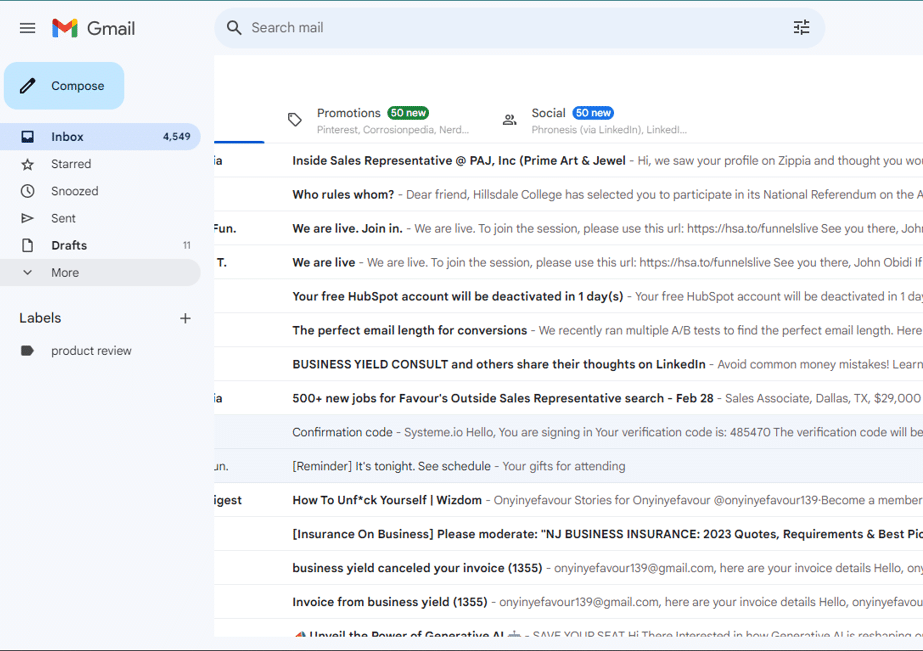
Gelen kutunuzun sol tarafında aşağı kaydırın ve "Diğer"i tıklayın.
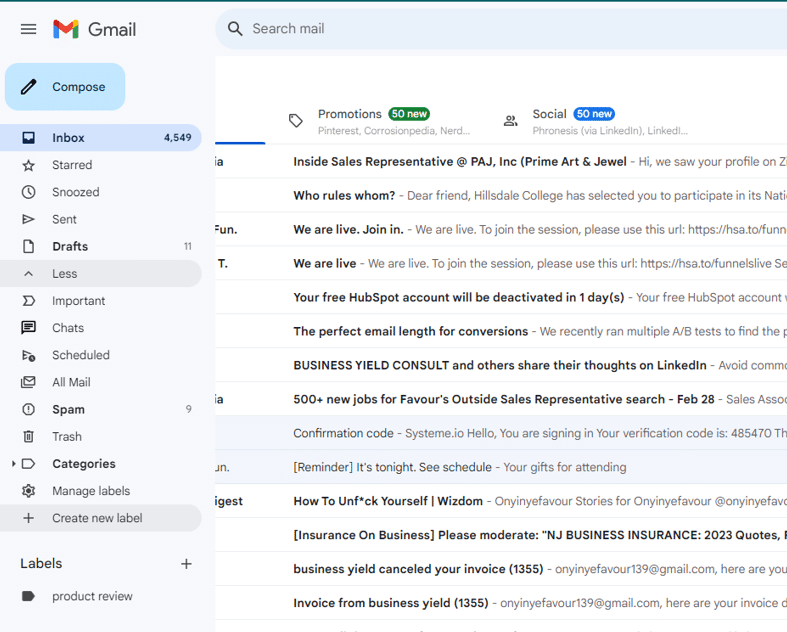
“Yeni Etiket Oluştur”a tıklayın ve bir etiket adı ekleyin.
Etiketi aktif hale getirmek için “Oluştur”a tıklayın.
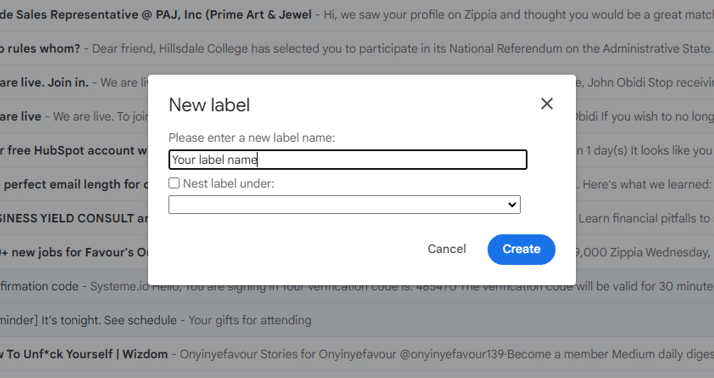
Sayfanın en altına gidin ve “Değişiklikleri Kaydet”i tıklayın.
#5. Önemli e-postalara yıldız ekleyin
Yıldız simgesi ekleyerek Gmail'deki önemli e-postaları işaretleyebilirsiniz. Önemli gördüğü e-postalara bir "Önem İşareti" (yıldızın yanındaki sarı ok) ekler, ancak yıldızları manuel olarak da ekleyebilir veya kaldırabilirsiniz. Yıldızların manuel olarak eklenmesi veya silinmesi, Gmail algoritmasının önemli iletileri algılama ve işaretleme yeteneğini geliştirir. Önemli e-postalara yıldız eklemek, onları takip etmenin basit bir yoludur.
#6. E-postalarınızı arşivleyin.
E-postaları “Arşiv” klasörüne taşıyarak kaydedin. Arşivlemenin ardından e-postalar gelen kutunuzdan kaldırılır ancak siz onları silmeyi seçene kadar "Tüm Postalar" sekmesinde kalır. Arşivlenen iletiler bile hâlâ aranabilir. E-postayı kaydetmemek için, onu 30 gün sonra kalıcı olarak silineceği “Çöp Kutusu” klasörüne taşımanız yeterlidir. E-postalarınızı arşivlemek aşağıdaki adımları izleyerek yapılabilir:
- Gelen kutunuzdan bir veya daha fazla e-posta seçin.
- Vurgulamak için kare kutuya tıklayın.
- Gelen kutusunun üst kısmındaki görev çubuğundan, dosya benzeri bir simge ve çöp kutusuyla temsil edilen "Arşivle" veya "Sil"i tıklayın.
#7. Masaüstü bildirimlerini etkinleştir
Masaüstü bildirimleri, gelen kutunuza bir e-posta geldiğinde sizi uyarabilir, böylece e-postanızı sürekli kontrol etmenize gerek kalmaz. Bunun yerine ekranınızın sağ üst köşesinde bir bildirim açılır. Masaüstü bildirimlerini nasıl ayarlayacağınız aşağıda açıklanmıştır:
- Gelen kutunuzun üst kısmındaki dişli şeklindeki simgeye tıklayın.
- “Tüm Ayarları Görüntüle”ye tıklayın ve “Genel”i seçin.
- “Masaüstü Bildirimleri”ne ilerleyin ve bildirimleri açın.
- Yeni bir e-posta geldiğinde duymak istediğiniz tonu seçin.
- Çok fazla bildirim alırsanız bunları yalnızca "önemli" olarak işaretlenen e-postalar için açın.
- Sayfanın en altına gidin ve "Değişiklikleri Kaydet"i tıklayın.
#8. Konuşmaları sessize alın.
Kendinizi katılmamayı tercih ettiğiniz bir e-posta görüşmesinin içinde bulursanız, ileti dizisinden ayrılma veya ileti dizisini sessize alma seçeneğiniz vardır. Diğer mesajlar görünmeyecek, ancak kalacaklar. Arşiv işlevi sessize alınan konuşmaları saklar. Bir mesaja daha sonra erişmek için tüm mesajları görüntülemek üzere konuşmayı aramanız yeterlidir. Konuşmaları şu şekilde sessize alabilirsiniz:
- E-postayı açın.
- Görev çubuğunda “Diğer” seçeneğine tıklayın. Bu üç dikey noktaya benziyor.
- Açılır menüden "Sessiz" seçeneğini seçin.
- Görüşmenin sesini açmak için ileti dizisindeki "Sessizleştirildi" etiketini silin.
Gmail E-posta Hesabı Ne Kadar Güvenli?
Bir Gmail e-posta hesabı son derece güvenlidir; sektör lideri şifrelemeyi, İki Faktörlü Kimlik Doğrulama (2FA) gibi güçlü kimlik doğrulama önlemlerini ve kullanıcı verilerini yetkisiz erişime ve siber tehditlere karşı korumak için gelişmiş spam ve kötü amaçlı yazılım tespit sistemlerini kullanır.
Gmail'de Güvenli E-postayı Nasıl Gönderebilirim?
- Bilgisayarınızda Gmail'e gidin.
- Oluştur'u tıklayın.
- Pencerenin sağ alt kısmında Gizli Modu Aç'ı tıklayın. İpucu: Bir e-posta için gizli modu zaten açtıysanız e-postanın alt kısmına gidin ve Düzenle'yi tıklayın.
- Bir son kullanma tarihi ve şifre belirleyin.
- Kaydet'i tıklayın.
Whatsapp Gmail'den Daha Güvenli mi?
WhatsApp ve Gmail'in güvenliğini karşılaştırmak zordur. WhatsApp, mesajlar için uçtan uca şifreleme sunarak gizliliği artırır. 2FA ve spam filtreleri gibi güçlü güvenlik özelliklerine sahip Gmail, e-posta korumasına odaklanır. Sonuçta güvenlik güçleri, ilgili işlevlerine ve tehdit ortamlarına göre değişiklik gösterir.
Gmail'de Gizli Mod Nedir?
Gmail'deki gizli mod, kullanıcıların e-postaları, ileti süresinin sona ermesi, alıcıların e-posta içeriğini iletmesini, kopyalamasını, indirmesini veya yazdırmasını önleme gibi ek güvenlik özelliklerine sahip olarak göndermesine olanak tanır. Ayrıca kullanıcıların gönderilen e-postalara erişimi iptal etmesine de olanak tanır.
Hangi Ücretsiz E-posta En Güvenli?
ProtonMail, uçtan uca şifrelemesi, katı gizlilik politikaları ve İsviçre yargı yetkisi nedeniyle yaygın olarak en güvenli ücretsiz e-posta sağlayıcılarından biri olarak kabul edilmektedir.
Hangi E-posta Bilgisayar Korsanlarına Karşı En Güvenlidir?
Hiçbir e-posta hizmeti bilgisayar korsanlığına karşı tamamen bağışık değildir, ancak Gmail, Outlook ve ProtonMail gibi güçlü güvenlik önlemlerine sahip platformlar mevcut en güvenli seçenekler arasındadır.
Gmail Adresimi Değiştirebilir miyim?
Hayır, Gmail kullanıcıların e-posta adreslerini değiştirmesine izin vermez. Ancak yeni bir Gmail hesabı oluşturabilir ve eski hesabınızdaki kişilerinizi ve e-postalarınızı içe aktarabilirsiniz.
Ayrıca Oku: YENİ E-POSTA ADRESİ: Bir Profesyonel Gibi E-posta Adresleri Kurma Yolculuğum!
Gmail Takip Edilebilir mi?
Evet, Gmail, hem Google hem de üçüncü taraf hizmetleri tarafından IP günlüğü, e-posta izleme pikselleri ve meta veri analizi gibi çeşitli yöntemlerle izlenebilir.
Gmail Güvenlik İpuçları: Sonuç
Siber uzayın karmaşık ağında gezinirken, dijital alanlarımızı korumak hiç bu kadar önemli olmamıştı. Bu Gmail güvenlik ipuçlarını uygulamak, gelen kutunuzun savunmasını güçlendirecek ve çevrimiçi iletişim risklerini azaltacaktır. Güvenli bir dijital geleceği sürdürmenin dikkatli olmayı, farkındalığı ve çevrimiçi varlığınızı korumak için proaktif önlemler almayı gerektirdiğini her zaman unutmayın.
- VERİ SAKLAMA POLİTİKASI: Nedir, Örnekler ve En İyi Uygulamalar
- Gmail ve Outlook: Gelen Kutusunda Kişisel Bir Yolculuk
- İŞ İÇİN E-POSTA SİSTEMLERİ: 17'de 2023+ En İyi Seçim (Ayrıntılı İnceleme)
- EPOSTA YÖNETİMİ: Anlam, Yazılım, Stratejiler ve Beceriler